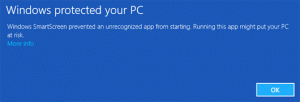Πώς να καρφιτσώσετε Εφαρμογές στη γραμμή εργασιών ή στην οθόνη Έναρξης στα Windows 8.1
Τα Windows 8 και τα Windows 8.1 συνοδεύονται από έναν μυστικό κρυφό φάκελο που περιέχει όλες τις εγκατεστημένες εφαρμογές, συμπεριλαμβανομένων των σύγχρονων εφαρμογών μαζί με τις κλασικές συντομεύσεις εφαρμογών επιφάνειας εργασίας. Παρέχει έναν γρήγορο τρόπο ανοίγματος σύγχρονων εφαρμογών από το περιβάλλον επιφάνειας εργασίας, ωστόσο, δεν έχει συντόμευση για την εκκίνηση, παρά μόνο μια ειδική εντολή κελύφους. Ας δούμε πώς να δημιουργήσετε μια συντόμευση σε αυτόν τον φάκελο για να τον ανοίξετε απευθείας και να τον καρφιτσώσετε στην οθόνη Έναρξης ή στη γραμμή εργασιών.
Ο φάκελος Εφαρμογές μπορεί να ανοίξει με την ακόλουθη εντολή φλοιού (πληκτρολογήστε το στο πλαίσιο Εκτέλεση του Διάλογος Win + R):
κέλυφος: AppsFolder
Χρησιμοποιώντας αυτόν τον φάκελο, είναι εύκολο να δημιουργήσετε μια συντόμευση για να ανοίξετε οποιαδήποτε σύγχρονη εφαρμογή απευθείας από την επιφάνεια εργασίας, όπως περιγράφεται εδώ: Πώς να ξεκινήσετε μια σύγχρονη εφαρμογή από την επιφάνεια εργασίας χωρίς να μεταβείτε στην οθόνη έναρξης του Metro.
Για να καρφιτσώσετε αυτόν τον χρήσιμο φάκελο στη γραμμή εργασιών ή στην οθόνη Έναρξης, πρέπει να ακολουθήσετε αυτές τις απλές οδηγίες παρακάτω.
Επιλογή μία
- Ελαχιστοποιήστε όλα τα παράθυρα με το Win + D πλήκτρο συντόμευσης. Συμβουλή: Βλ την απόλυτη λίστα όλων των συντομεύσεων πληκτρολογίου των Windows με πλήκτρα Win.
- Κάντε δεξί κλικ σε μια κενή περιοχή της επιφάνειας εργασίας και επιλέξτε το Νέο -> Συντόμευση στοιχείο μενού περιβάλλοντος για να ανοίξετε τον οδηγό δημιουργίας συντόμευσης.
- Πληκτρολογήστε τα εξής στο πλαίσιο κειμένου Τοποθεσία του οδηγού:
κέλυφος εξερευνητή{4234d49b-0245-4df3-b780-3893943456e1} - Κάντε κλικ στο Επόμενο και ολοκληρώστε τα βήματα στον οδηγό για να ολοκληρώσετε τη δημιουργία της νέας συντόμευσης. Δώστε του ένα όνομα ή ένα εικονίδιο σύμφωνα με τις προτιμήσεις σας. Συμβουλή: Μπορείτε να βρείτε ωραία εικονίδια σε αρχεία DLL των Windows όπως C:\windows\system32\shell32.dll, C:\windows\system32\imageres.dll ή C:\windows\system32\moricons.dll. Το τελευταίο περιέχει εικονίδια πολύ παλιάς σχολής που χρησιμοποιήθηκαν στα Windows 3.x.
- Τώρα κάντε δεξί κλικ στη συντόμευση και επιλέξτε "Καρφίτσωμα στη γραμμή εργασιών" ή "Καρφίτσωμα στην έναρξη". Οι εφαρμογές θα καρφιτσωθούν στην κατάλληλη τοποθεσία.
Αυτό το τέχνασμα χρησιμοποιεί την τυπική δυνατότητα των Windows που ονομάζεται "Φάκελος Shell" για να ανοίξει απευθείας το στοιχείο που χρειάζεστε. Οι φάκελοι Shell είναι αντικείμενα ActiveX που υλοποιούν έναν ειδικό εικονικό φάκελο ή μια εικονική μικροεφαρμογή. Σε ορισμένες περιπτώσεις, παρέχουν πρόσβαση σε φυσικούς φακέλους στον σκληρό σας δίσκο ή σε ειδικές λειτουργίες λειτουργικού συστήματος, όπως "Εμφάνιση επιφάνειας εργασίας" ή Εναλλαγή Alt+Tab. Μπορείτε να αποκτήσετε πρόσβαση σε ένα αντικείμενο ActiveX μέσω εντολών shell{GUID} από το παράθυρο διαλόγου "Εκτέλεση". Για μια πλήρη λίστα των GUID, ανατρέξτε στο πιο ολοκληρωμένη λίστα με τοποθεσίες κελύφους στα Windows 8.
Επιλογή δύο
- Κατεβάστε το Winaero's Καρφώστε στο 8 εφαρμογή. Οι χρήστες των Windows 7 μπορούν να κατεβάσουν το Taskbar Pinner αντί για το Pin στο 8.
- Εκτελέστε το σωστό EXE για την πλατφόρμα σας, δηλαδή 64-bit ή 32-bit.
- Κάντε κλικ Καρφιτσώστε ειδικό στοιχείο στο Pin to 8. Στο παράθυρο που εμφανίζεται, επιλέξτε το στοιχείο Εφαρμογές.
- Κάντε κλικ στο κουμπί Καρφίτσωμα.
Το Pin to 8 μπορεί να σας εξοικονομήσει πολύ χρόνο και προσπάθεια, εάν χρειαστεί να καρφιτσώσετε κάποια τοποθεσία των Windows απευθείας στη γραμμή εργασιών ή στην οθόνη Έναρξης. Δυστυχώς, με τα Windows 8.1, η Microsoft έχει περιορίσει την πρόσβαση στην εντολή μενού «Pin to Start Screen» για εφαρμογές τρίτων κατασκευαστών. Ωστόσο, το Pin To 8 σάς επιτρέπει να ξεμπλοκάρετε την εγγενή δυνατότητα καρφιτσώματος της οθόνης Έναρξης για όλα τα αρχεία με ένα μόνο κλικ. Εάν ενδιαφέρεστε να μάθετε πώς λειτουργεί, δείτε Πώς να προσθέσετε το στοιχείο μενού "Καρφίτσωμα στην οθόνη έναρξης" για όλα τα αρχεία στα Windows 8.1.
Αυτό είναι.